
İçerik
Günümüzün akıllı telefonları, taahhütlü bilgisayarlar gibi daha güçlü ve kullanışlı hale geliyor. Galaxy Note10 gibi bazı üst düzey telefonlar, temel bilgisayarlardan daha güçlü donanım ve yazılıma sahiptir. Ancak bu güçle birlikte daha fazla sorun da ortaya çıkıyor. Telefon üreticileri, ürünleri her geçen yıl iyileştirme konusunda büyük adımlar atmış olsalar da, aksaklıklar, daha fazla değilse de geçen yıllar kadar fazladır. Bu hatalardan veya aksaklıklardan bazıları kötü üçüncü taraf uygulamalarından kaynaklanmaktadır, ancak maalesef son kullanıcının bunu bilmesinin doğrudan bir yolu yoktur. Burası, Galaxy Note10 + cihazınızı güvenli modda yeniden başlatmanın devreye girdiği yerdir. Sorun giderme adımı olarak neden güvenli modu denemeniz gerekebileceğini ve nasıl yapılacağını aşağıda öğrenin.
Neden Galaxy Note 10'unuzu Güvenli Modda çalıştırmalısınız?
Bazı Android sorunları, kötü üçüncü taraf uygulamalarından kaynaklanmaktadır. Yeni bir uygulama yükledikten hemen sonra bir sorun fark ettiyseniz, yapabileceğiniz en iyi şey onu sistemden silmektir. Sorun ondan sonra düzelirse, bu iyidir.
Bununla birlikte, soruna hangi uygulamanın neden olduğu hakkında hiçbir fikriniz yoksa veya yalnızca sorunun arkasında hileli bir uygulama olup olmadığını kontrol etmek istiyorsanız, Galaxy Note10'unuzu her zaman güvenli modda yeniden başlatabilirsiniz.
Güvenli mod, bir Android cihazdaki olası kötü uygulamaları kontrol etmenin düzgün bir yoludur. Etkinleştirildiğinde, tüm üçüncü taraf uygulamalarını askıya alır veya engeller. Bu, eklediğiniz tüm uygulamaların, bu bağlamda üçüncü taraf olarak kabul edilen Samsung ve Google uygulamalarının bile başlatılmasının engelleneceği anlamına gelir. Ana ekranınızda, bu tür uygulamalar artık gri renkte görünecektir. Yalnızca orijinal, çalışabilen birinci taraf uygulamalarla sorunu kontrol edebilirsiniz. Cihazınız normal şekilde güvenli modda çalışıyorsa ve hata veya sorun yoksa, üçüncü taraf uygulamalardan birinin buna neden olduğunu varsayabilirsiniz.
Galaxy Note 10+ Güvenli Modda nasıl yeniden başlatılır
Galaxy Note10 + cihazınızı güvenli modda yeniden başlatmak için tek yapmanız gereken aşağıdaki adımları takip etmektir. Cihazınızı bu modda çalıştırmak fotoğraflar, videolar, uygulamalar, belgeler vb. Gibi kişisel verilerinizi silmez, böylece bunu bir sorun giderme adımı olarak güvenle yapabilirsiniz.
Samsung Galaxy Note10 + cihazınızı güvenli modda yeniden başlatmak için:
- Güç menüsünü açın.
Tuşunu basılı tutun. Güç düğmesine kadar Kapat menü belirir ve ardından bırakın.

- Güvenli Modda yeniden başlatın.
Bas ve basılı tut Kapat Güvenli mod istemi görünene kadar bırakın. Onaylamak için Güvenli mod.
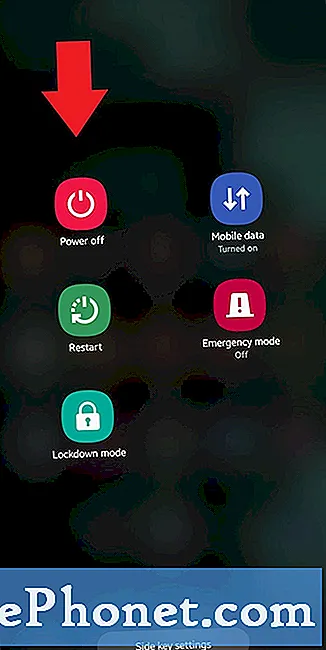
- İşlemin tamamlanmasını bekleyin.
İşlemin tamamlanması 30 saniye kadar sürebilir. Yeniden başlatmanın ardından, ana ekranın sol alt kısmında "Güvenli mod" görünmelidir.

- Sorunu kontrol edin.
Galaxy Note10'unuz Güvenli Modda yeniden başlatıldığında, sorunu kontrol etmek için cihazı gözlemleyebilirsiniz.
Galaxy Note10 + 'a Güvenli Modda başlattıktan sonra ne yapmalı?
Güvenli Mod, bir sorunu kontrol etmede yararlı bir numara olabilir, ancak uygulamanın tam yerini belirlemez. Sorunun arkasında hangi uygulamalarınızın olabileceğini belirlemek için bir eleme işlemi yapmanız gerekir. İşte tam olarak yapmanız gerekenler:
- Galaxy Note10 + 'ı güvenli moda getirin.
- Sorunu kontrol edin.
- Sorun geri gelirse veya üçüncü taraf bir uygulamanın sorumlu olduğunu onayladığınızda uygulamaları tek tek kaldırmaya başlayabilirsiniz. Yüklü çok sayıda uygulamanız varsa, bunu yapmak için biraz zaman harcamalısınız. En son eklediklerinizle başlamanızı öneririz.
- Bir seferde yalnızca tek bir uygulamayı kaldırmanız önemlidir. Bir uygulamayı kaldırdıktan sonra, telefonu normal moda yeniden başlatın ve sorunu tekrar kontrol edin.
- Galaxy Note10'unuz hala sorunluysa, hileli uygulama tanımlanana kadar 1-4 arası adımları tekrarlayın.
Hangi uygulamanın bozuk veya hatalı olduğunu bilmenin bir kısayolu olmadığını unutmayın. Sadece sabırlı olun ve bir uygulamayı kaldırdıktan sonra sorun devam ederse yukarıdaki döngüyü tekrarlamaya devam edin. Sorun durduğunda, sildiğiniz en son uygulamanın suçlu olması gerekir. Kötü uygulamayı yeniden yüklemediğinizden emin olun. Daha önce sildiğiniz uygulamaların geri kalanını daha sonra ekleyebilirsiniz.
Önerilen Okuma:
- Kişisel Veriler Samsung Health'den Nasıl Silinir
- Fitbit'e Spotify Müzik Eklemek İçin Kolay Adımlar
Bizden yardım alın
Telefonunuzla ilgili sorunlar mı yaşıyorsunuz? Bu formu kullanarak bizimle iletişime geçmekten çekinmeyin. Yardım etmeye çalışacağız. Görsel talimatları takip etmek isteyenler için de videolar oluşturuyoruz. Sorun giderme için Youtube sayfamızı ziyaret edin.


